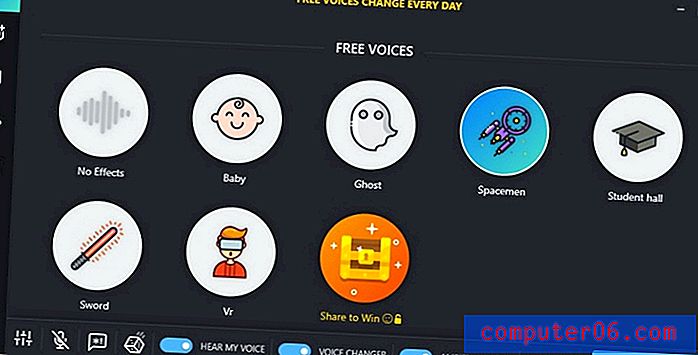Jak ustawić Google jako domyślną wyszukiwarkę w przeglądarce Firefox
Dawno, dawno temu musiałeś przeglądać bezpośrednio wyszukiwarkę, aby coś wyszukać. Nowoczesne przeglądarki umożliwiają jednak wyszukiwanie w Internecie z dowolnej strony, po prostu wpisując wyszukiwane hasło w pasku adresu u góry okna. Wyszukiwarka używana do tego typu wyszukiwań jest domyślną wyszukiwarką, a jeśli nigdy nie zmieniłeś tego ustawienia w przeglądarce Firefox, bardzo prawdopodobne jest, że Yahoo jest obecnie domyślną wyszukiwarką.
Każdy ma swoje preferencje, jeśli chodzi o wyszukiwarki, a może wolisz używać Google zamiast Yahoo. Na szczęście można to zrobić w przeglądarce Firefox. Kontynuuj czytanie poniżej, aby dowiedzieć się, jak ustawić Google jako domyślną wyszukiwarkę w przeglądarce Firefox.
Jak korzystać z Google podczas wyszukiwania w przeglądarce Firefox
Kroki opisane w tym artykule zostały wykonane w systemie Windows 7 z najnowszą wersją przeglądarki Firefox dostępną w momencie pisania tego artykułu. Ta zmiana będzie dotyczyć zarówno wyszukiwań przeprowadzanych na pasku adresu, jak i wyszukiwań przeprowadzanych w polu wyszukiwania.
Krok 1: Otwórz Firefox.
Krok 2: Kliknij lupę na pasku wyszukiwania u góry okna.

Krok 3: Kliknij opcję Zmień ustawienia wyszukiwania .
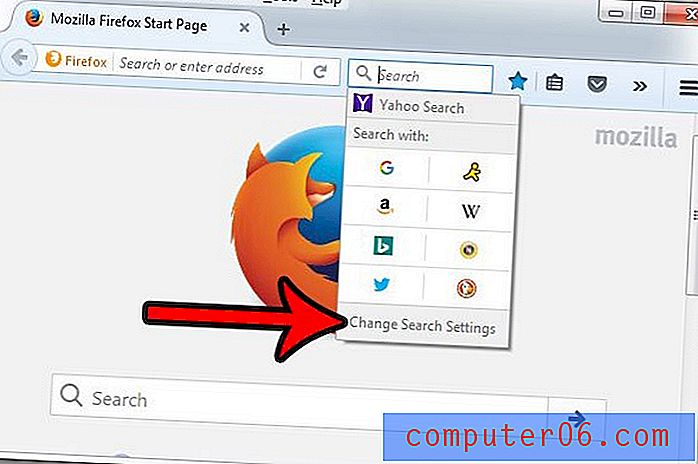
Krok 4: Kliknij menu rozwijane w obszarze Domyślna wyszukiwarka, a następnie kliknij Google z listy opcji.
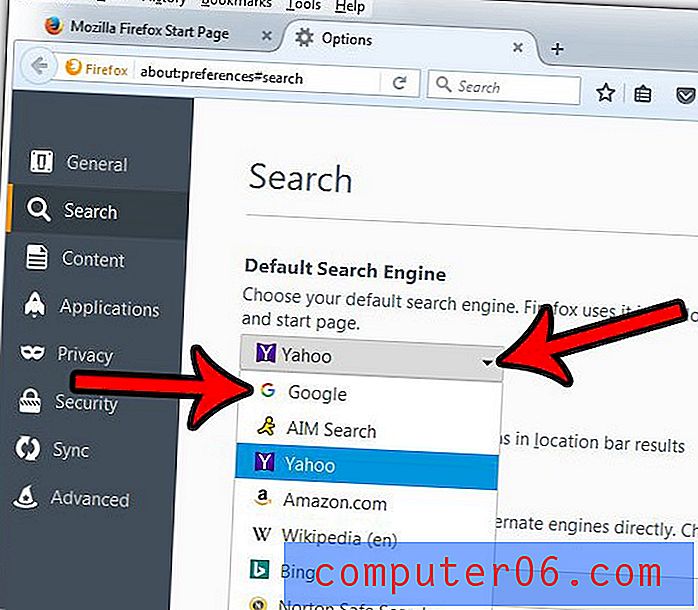
Następnie możesz zamknąć kartę Opcje w przeglądarce Firefox. Nie musisz zapisywać tego ustawienia, ponieważ zostanie ono zastosowane automatycznie.
Nie wpłynie to na domyślną wyszukiwarkę używaną w innych przeglądarkach na komputerze, takich jak Chrome, Edge lub Internet Explorer. Jeśli chcesz skorzystać z wyszukiwarki innej niż Google (lub dowolnej innej opcji, którą wybrałeś jako domyślną), możesz nadal przeglądać bezpośrednio na adres internetowy tej wyszukiwarki. Na przykład www.yahoo.com.
Czy używasz również przeglądarki Firefox na telefonie iPhone? Dowiedz się, jak ustawić domyślną wyszukiwarkę w przeglądarce Firefox na iPhonie, jeśli wolisz również używać Google.